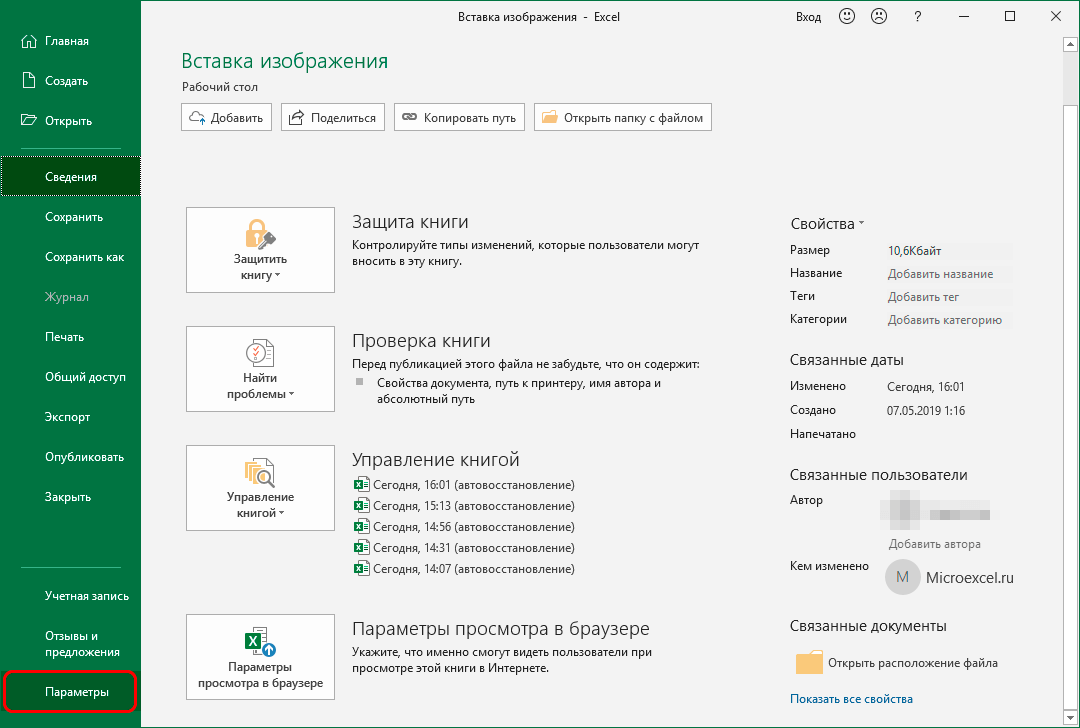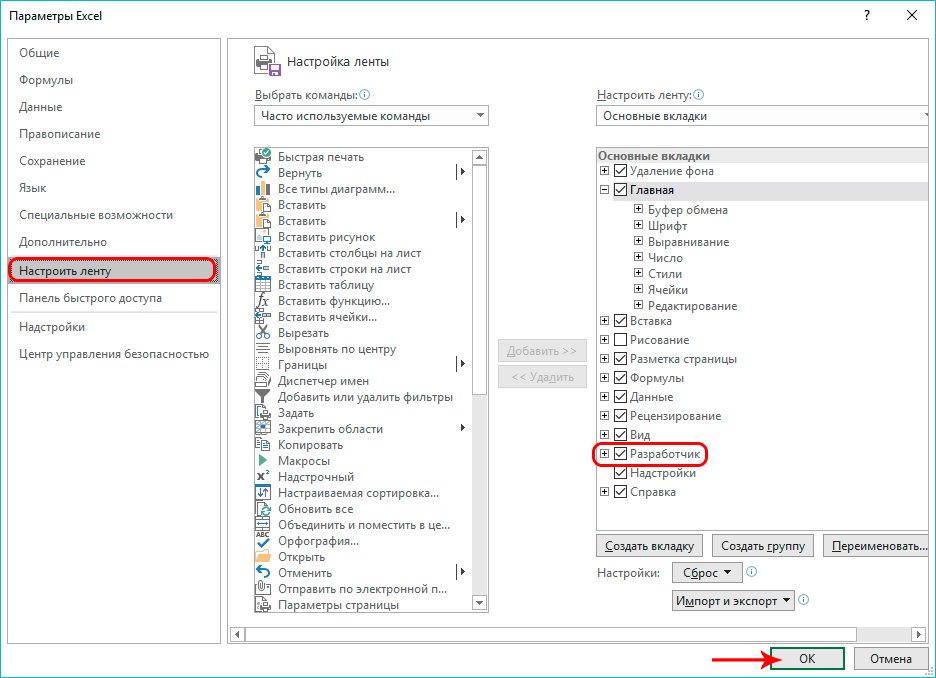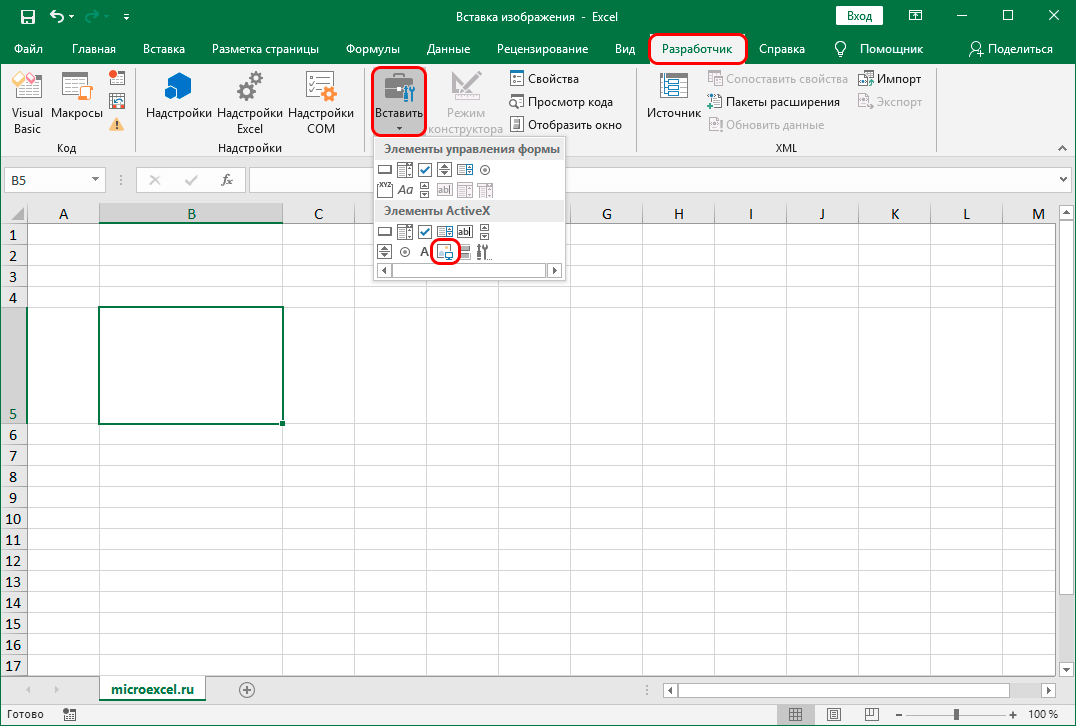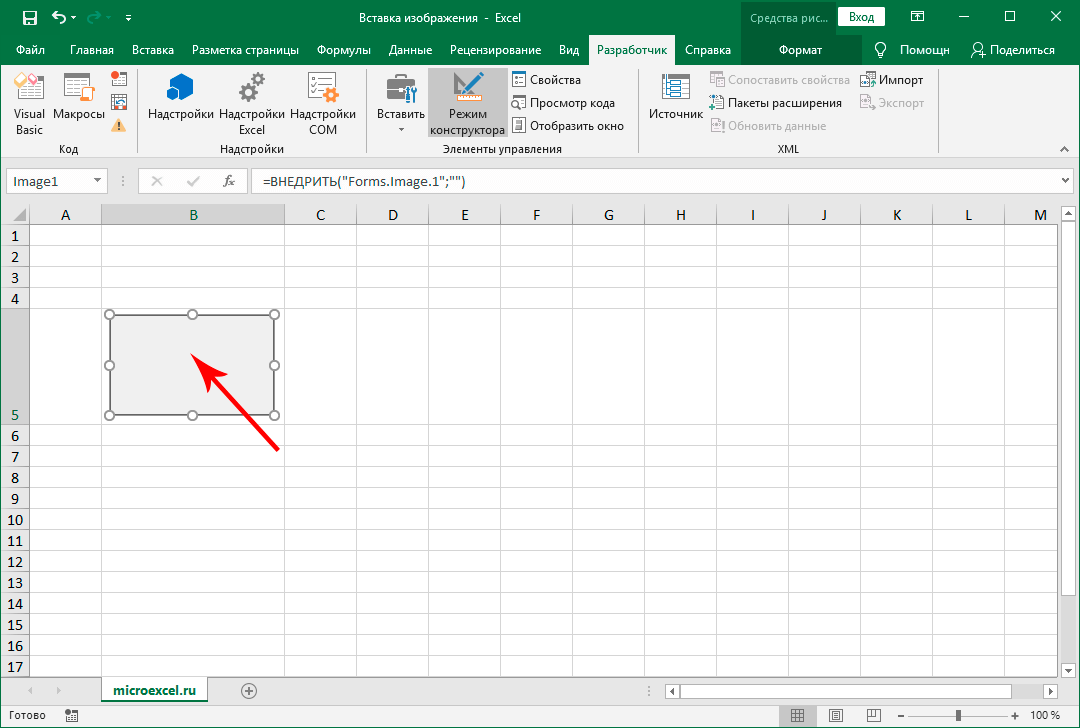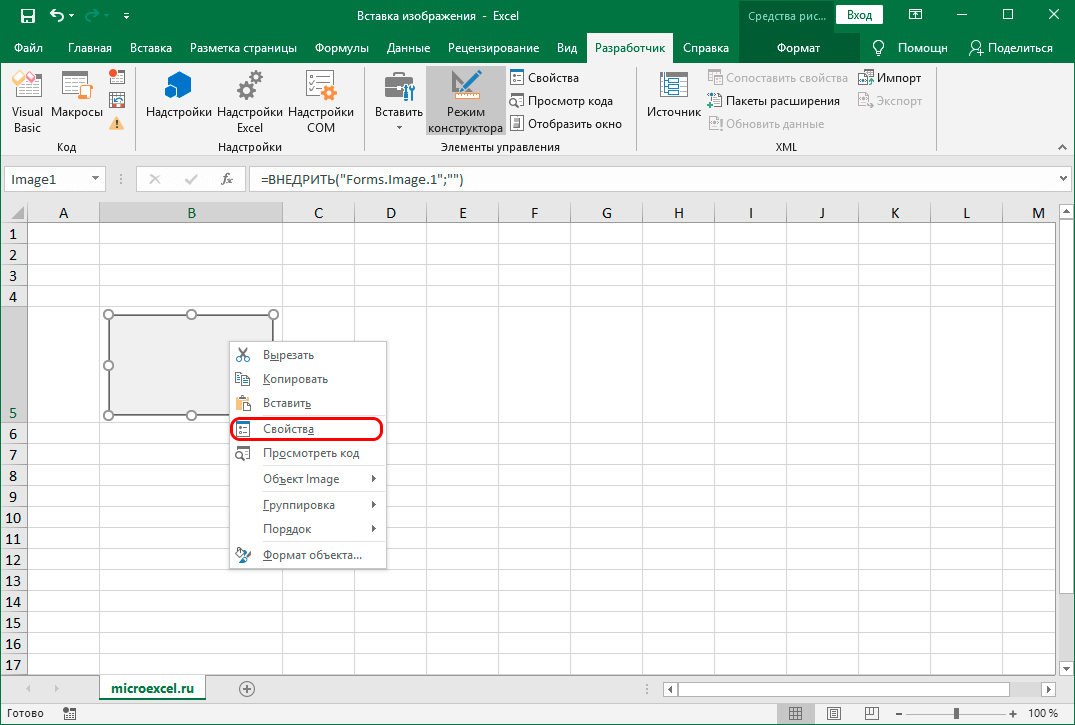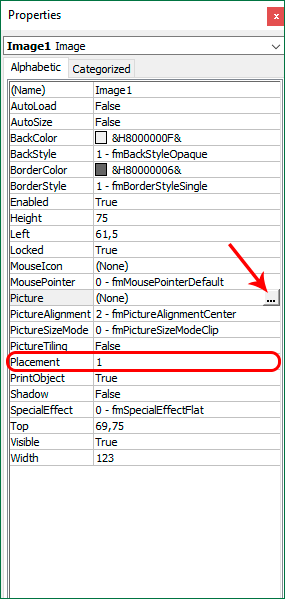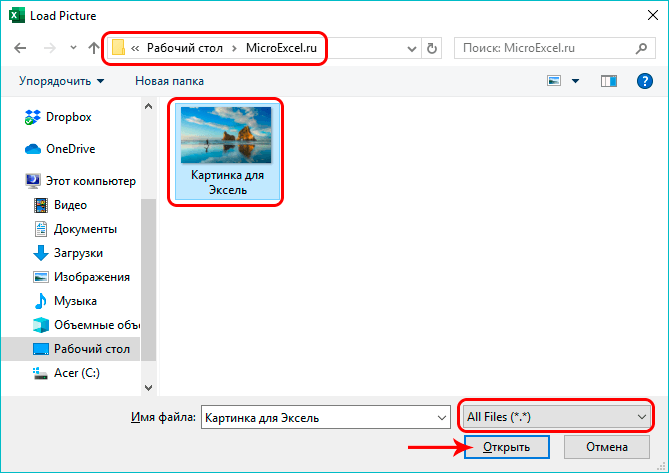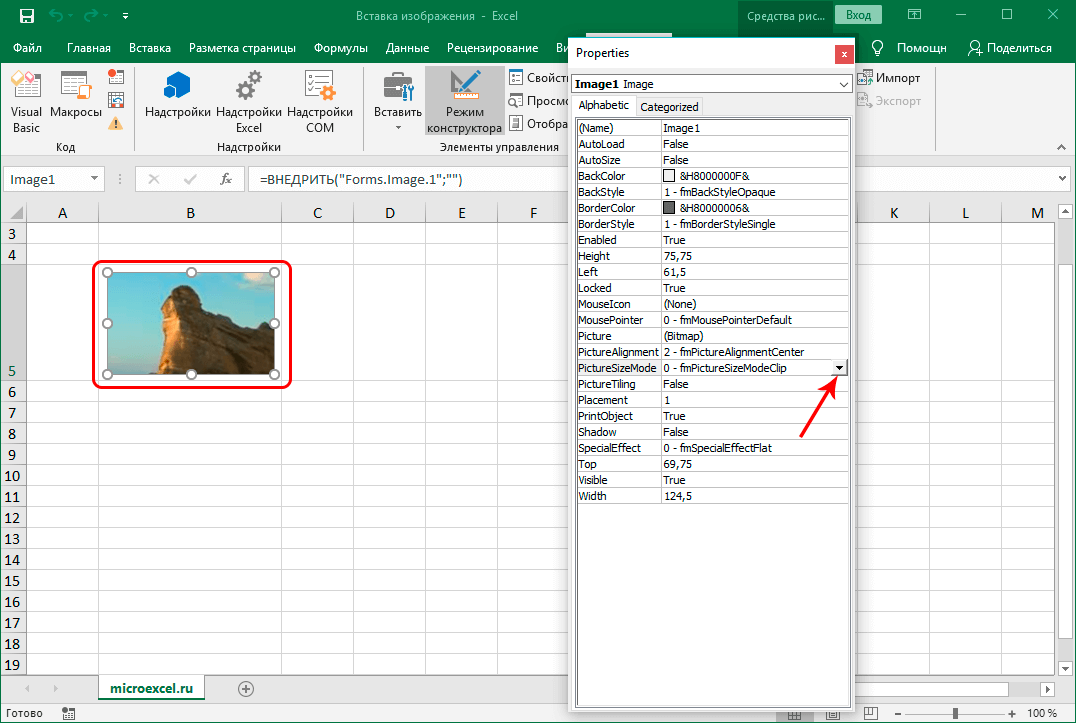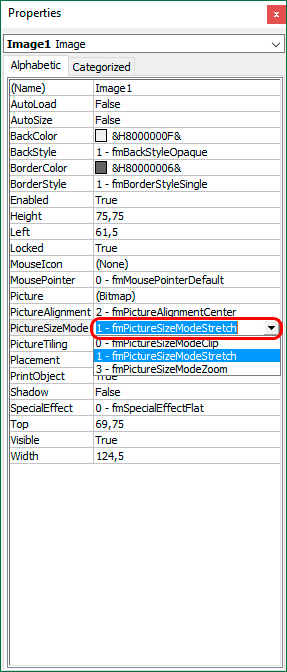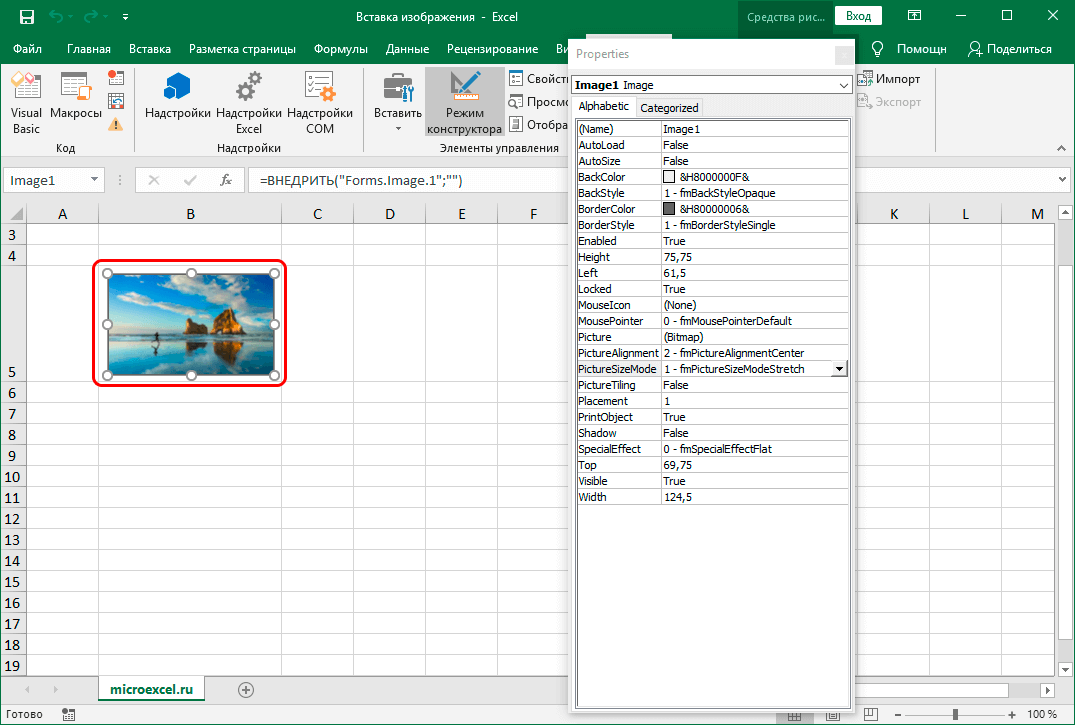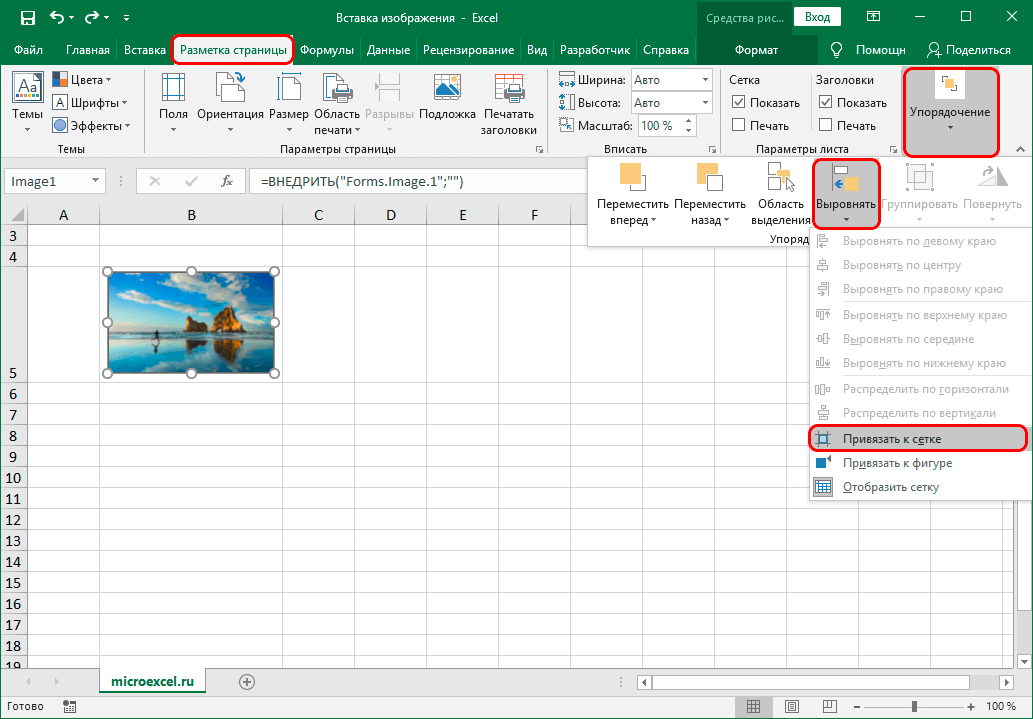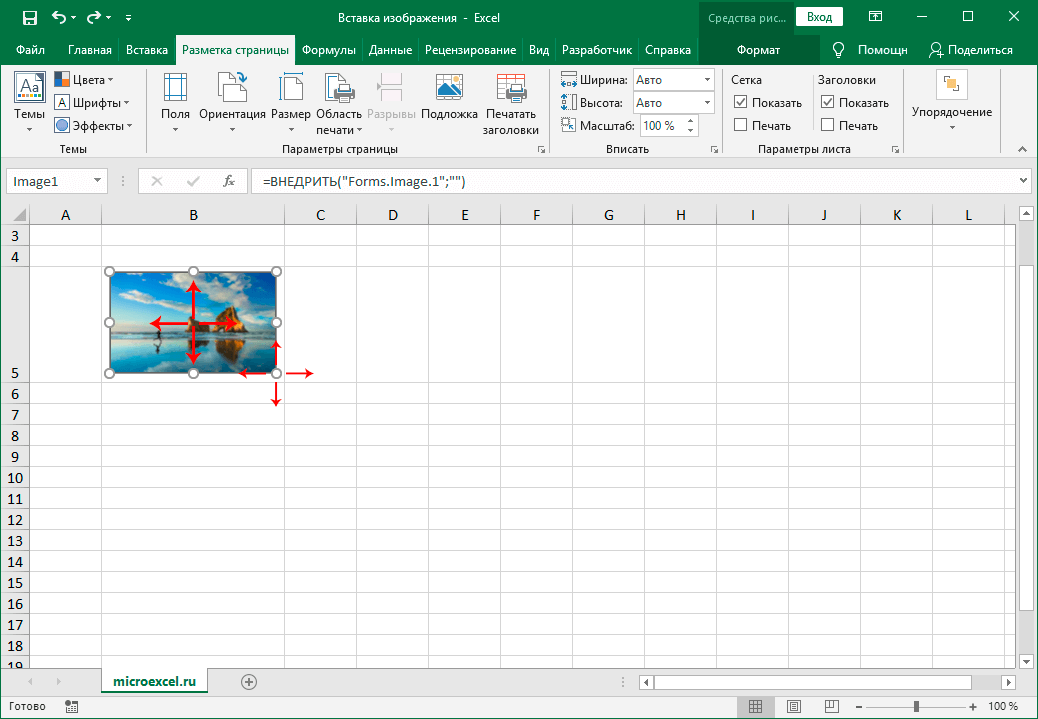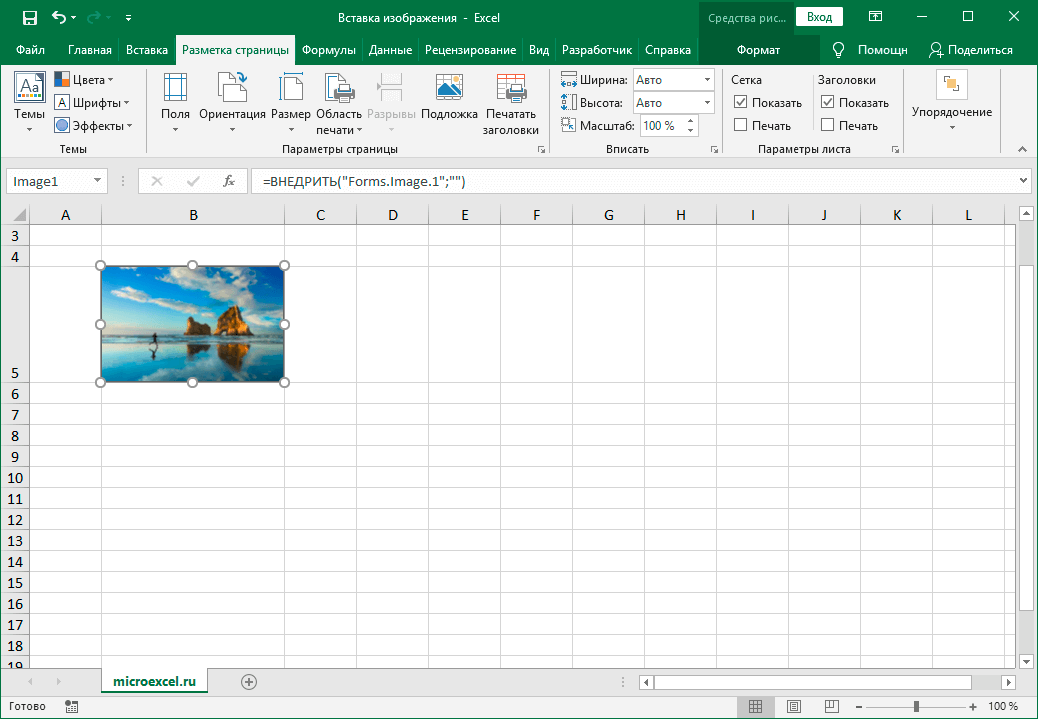ማውጫ
አንዳንድ ጊዜ በኤክሴል ውስጥ የተወሰኑ ተግባራትን ለማከናወን አንድ ዓይነት ምስል ወይም ፎቶ ወደ ጠረጴዛው ውስጥ ማስገባት ያስፈልግዎታል. ይህ በፕሮግራሙ ውስጥ በትክክል እንዴት ሊከናወን እንደሚችል እንይ.
ማስታወሻ: ምስልን ወደ ኤክሴል ለማስገባት በቀጥታ ወደ ሂደቱ ከመቀጠልዎ በፊት በእጅዎ - በኮምፒዩተር ሃርድ ድራይቭ ወይም ከፒሲ ጋር በተገናኘ የዩኤስቢ ድራይቭ ላይ ሊኖርዎት ይገባል ።
ይዘት
በአንድ ሉህ ላይ ምስል ማስገባት
ለመጀመር, የዝግጅት ስራን እንሰራለን, ማለትም ተፈላጊውን ሰነድ ይክፈቱ እና ወደ አስፈላጊው ሉህ ይሂዱ. በሚከተለው እቅድ መሰረት እንቀጥላለን.
- ስዕሉን ለማስገባት ባቀድንበት ሕዋስ ውስጥ እንነሳለን. ወደ ትር ቀይር “አስገባ”አዝራሩን የምንጫንበት "ምሳሌዎች". በተቆልቋይ ዝርዝሩ ውስጥ ንጥሉን ይምረጡ "ሥዕሎች".

- ተፈላጊውን ምስል ለመምረጥ የሚያስፈልግዎ መስኮት በስክሪኑ ላይ ይታያል. ይህንን ለማድረግ በመጀመሪያ አስፈላጊውን ፋይል ወደያዘው አቃፊ ይሂዱ (በነባሪ, አቃፊው "ምስሎች"), ከዚያ በላዩ ላይ ጠቅ ያድርጉ እና ቁልፉን ይጫኑ "ክፈት" (ወይም በፋይሉ ላይ ሁለቴ ጠቅ ማድረግ ይችላሉ).

- በውጤቱም, የተመረጠው ስዕል በመጽሐፉ ሉህ ላይ ይገባል. ነገር ግን፣ እንደምታየው፣ በሴሎች ላይ ብቻ ተቀምጧል እና ከእነሱ ጋር ምንም ግንኙነት የለውም። ስለዚህ ወደሚቀጥለው ደረጃ እንሂድ።

ስዕሉን በማስተካከል ላይ
አሁን የተፈለገውን ልኬቶች በመስጠት የገባውን ምስል ማስተካከል ያስፈልገናል.
- በቀኝ መዳፊት አዘራር ምስሉን ጠቅ ያድርጉ። በተቆልቋይ ዝርዝሩ ውስጥ ይምረጡ "መጠን እና ንብረቶች".

- የሥዕል ቅርጸት መስኮት ይመጣል፣ ግቤቶችን ማስተካከል የምንችልበት፡
- ልኬቶች (ቁመት እና ስፋት);
- የማሽከርከር አንግል;
- ቁመት እና ስፋት እንደ መቶኛ;
- መጠንን መጠበቅ ፣ ወዘተ.

- ነገር ግን, በአብዛኛዎቹ ሁኔታዎች, ወደ ስዕሉ ቅርጸት መስኮት ከመሄድ ይልቅ, በትሩ ውስጥ ሊደረጉ የሚችሉ ቅንብሮች “ቅርጸት” (በዚህ ጉዳይ ላይ ስዕሉ ራሱ መመረጥ አለበት).

- ከተመረጠው ሕዋስ ወሰን በላይ እንዳይሄድ የምስሉን መጠን ማስተካከል አለብን እንበል. ይህንን በተለያዩ መንገዶች ማድረግ ይችላሉ-
- ወደ ቅንብሮች ይሂዱ "ልኬቶች እና ንብረቶች" በስዕሉ አውድ ምናሌ በኩል እና በሚታየው መስኮት ውስጥ መጠኑን ያስተካክሉ.

- በትሩ ውስጥ ተገቢውን መሳሪያዎችን በመጠቀም ልኬቶችን ያዘጋጁ “ቅርጸት” በፕሮግራሙ ሪባን ላይ.

- የግራ መዳፊት አዝራሩን በመያዝ የስዕሉን ታችኛው ቀኝ ጥግ በሰያፍ ወደ ላይ ይጎትቱት።

- ወደ ቅንብሮች ይሂዱ "ልኬቶች እና ንብረቶች" በስዕሉ አውድ ምናሌ በኩል እና በሚታየው መስኮት ውስጥ መጠኑን ያስተካክሉ.
ምስልን ከአንድ ሕዋስ ጋር በማያያዝ ላይ
ስለዚህ, በኤክሴል ሉህ ላይ ስዕል አስገባን እና መጠኑን አስተካክለናል, ይህም በተመረጠው ሕዋስ ድንበሮች ውስጥ እንድንገባ አስችሎናል. አሁን ከዚህ ሕዋስ ጋር ስዕል ማያያዝ አለብዎት. ይህ የሚደረገው በሠንጠረዡ ውስጥ ያለው ለውጥ በሴሉ የመጀመሪያ ቦታ ላይ ለውጥ በሚያመጣበት ጊዜ ስዕሉ ከእሱ ጋር ይንቀሳቀሳል. ይህንን በሚከተለው መንገድ መተግበር ይችላሉ.
- ከላይ እንደተገለፀው ምስልን አስገብተን መጠኑን ከሴል ድንበሮች ጋር እናስተካክላለን።
- ምስሉን ጠቅ ያድርጉ እና ከዝርዝሩ ውስጥ ይምረጡ "መጠን እና ንብረቶች".

- ከእኛ በፊት, ቀድሞውኑ የሚታወቀው የስዕል ቅርጸት መስኮት ይታያል. መጠኖቹ ከሚፈለጉት እሴቶች ጋር እንደሚዛመዱ ካረጋገጡ በኋላ እና እንዲሁም አመልካች ሳጥኖች መኖራቸውን ካረጋገጡ በኋላ "ሚዛን ይኑርዎት" и "ከዋናው መጠን አንጻር" ይሂዱ к “ባሕሪዎች”.

- በሥዕሉ ባህሪያት ውስጥ, አመልካች ሳጥኖቹን በእቃዎቹ ፊት ያስቀምጡ "የተጠበቀ ነገር" и "ነገር አትም". እንዲሁም አማራጩን ይምረጡ "አንቀሳቅስ እና በሴሎች መጠን ቀይር".

ሕዋስን በምስል ከለውጦች መጠበቅ
ይህ ልኬት፣ የራስጌው ስም እንደሚያመለክተው፣ ስዕሉን የያዘው ሕዋስ እንዳይቀየር እና እንዳይሰረዝ ለመከላከል ያስፈልጋል። ለዚህ ምን ማድረግ እንዳለቦት እነሆ፡-
- ሙሉውን ሉህ ምረጥ፣ለዚህም መጀመሪያ ምርጫውን ከምስሉ ላይ የምናስወግደው ሌላ ማንኛውንም ሕዋስ ላይ ጠቅ በማድረግ እና በመቀጠል የቁልፍ ጥምርን ተጫን። Ctrl + A. ከዚያም በተመረጠው ቦታ ላይ የትኛውም ቦታ ላይ በቀኝ ጠቅ በማድረግ የሴሎችን አውድ ሜኑ እንጠራዋለን እና ንጥሉን እንመርጣለን "የሕዋስ ቅርጸት".

- በቅርጸት መስኮቱ ውስጥ ወደ ትሩ ይቀይሩ "መከላከያ", ከእቃው በተቃራኒ ሳጥኑ ላይ ምልክት የምናደርግበት "የተጠበቀ ሕዋስ" እና ጠቅ ያድርጉ OK.

- አሁን ምስሉ የገባበት ሕዋስ ላይ ጠቅ ያድርጉ። ከዚያ በኋላ, እንዲሁም በአውድ ምናሌው በኩል, ወደ ቅርጸቱ ይሂዱ, ከዚያም ወደ ትሩ ይሂዱ "መከላከያ". ከአማራጭ ቀጥሎ ባለው ሳጥን ላይ ምልክት ያድርጉ "የተጠበቀ ሕዋስ" እና ጠቅ ያድርጉ OK.
 ማስታወሻ: በሴል ውስጥ የገባው ምስል ሙሉ በሙሉ ከተደራረበው በመዳፊት አዝራሮቹ ላይ ጠቅ ማድረግ የስዕሉን ባህሪያት እና ቅንብሮችን ይጠራል. ስለዚህ ምስል ወዳለው ሕዋስ ለመሄድ (ይምረጡት) ከሱ ቀጥሎ ያለውን ማንኛውንም ሕዋስ ጠቅ ማድረግ እና ከዚያ በቁልፍ ሰሌዳው ላይ ያሉትን የማውጫ ቁልፎች (ላይ, ታች, ቀኝ, ግራ) መጠቀም ጥሩ ነው. ወደ አስፈላጊው ይሂዱ. እንዲሁም የአውድ ምናሌውን ለመጥራት በግራ በኩል ባለው በቁልፍ ሰሌዳ ላይ ልዩ ቁልፍ መጠቀም ይችላሉ። መቆጣጠሪያ.
ማስታወሻ: በሴል ውስጥ የገባው ምስል ሙሉ በሙሉ ከተደራረበው በመዳፊት አዝራሮቹ ላይ ጠቅ ማድረግ የስዕሉን ባህሪያት እና ቅንብሮችን ይጠራል. ስለዚህ ምስል ወዳለው ሕዋስ ለመሄድ (ይምረጡት) ከሱ ቀጥሎ ያለውን ማንኛውንም ሕዋስ ጠቅ ማድረግ እና ከዚያ በቁልፍ ሰሌዳው ላይ ያሉትን የማውጫ ቁልፎች (ላይ, ታች, ቀኝ, ግራ) መጠቀም ጥሩ ነው. ወደ አስፈላጊው ይሂዱ. እንዲሁም የአውድ ምናሌውን ለመጥራት በግራ በኩል ባለው በቁልፍ ሰሌዳ ላይ ልዩ ቁልፍ መጠቀም ይችላሉ። መቆጣጠሪያ.
- ወደ ትር ቀይር "ግምገማ"አዝራሩን የት ጠቅ ያድርጉ "የመከላከያ ወረቀት" (የመስኮቱ ልኬቶች ሲጨመቁ በመጀመሪያ አዝራሩን ጠቅ ማድረግ አለብዎት "መከላከያ", ከዚያ በኋላ የሚፈለገው ንጥል በተቆልቋይ ዝርዝሩ ውስጥ ይታያል).

- ሉህን ለመጠበቅ የይለፍ ቃል የምናዘጋጅበት ትንሽ መስኮት እና ተጠቃሚዎች ሊፈጽሟቸው የሚችሏቸው የእርምጃዎች ዝርዝር ይታያል። ዝግጁ ሲሆኑ ጠቅ ያድርጉ OK.

- በሚቀጥለው መስኮት የገባውን የይለፍ ቃል ያረጋግጡ እና ጠቅ ያድርጉ እሺ.

- በተከናወኑ ድርጊቶች ምክንያት, ስዕሉ የሚገኝበት ሕዋስ ከማንኛውም ለውጦች ይጠበቃል, ጨምሮ. ማስወገድ.
 በተመሳሳይ ጊዜ የሉህ ቀሪ ህዋሶች ሊታተሙ የሚችሉ ሆነው ይቆያሉ, እና ከእነሱ ጋር በተዛመደ የእርምጃው የነጻነት ደረጃ የሉህ ጥበቃ ሲበራ በመረጥናቸው ነገሮች ላይ የተመሰረተ ነው.
በተመሳሳይ ጊዜ የሉህ ቀሪ ህዋሶች ሊታተሙ የሚችሉ ሆነው ይቆያሉ, እና ከእነሱ ጋር በተዛመደ የእርምጃው የነጻነት ደረጃ የሉህ ጥበቃ ሲበራ በመረጥናቸው ነገሮች ላይ የተመሰረተ ነው.
ምስልን ወደ የሕዋስ አስተያየት በማስገባት ላይ
ስዕልን በጠረጴዛ ሕዋስ ውስጥ ከማስገባት በተጨማሪ በማስታወሻ ውስጥ ማከል ይችላሉ. ይህ እንዴት እንደሚደረግ ከዚህ በታች ተብራርቷል.
- ምስሉን ለማስገባት በሚፈልጉበት ሕዋስ ላይ በቀኝ ጠቅ ያድርጉ. በተቆልቋይ ዝርዝሩ ውስጥ ትዕዛዙን ይምረጡ "ማስታወሻ አስገባ".

- ማስታወሻ ለማስገባት ትንሽ ቦታ ይታያል. ጠቋሚውን በማስታወሻ ቦታው ድንበር ላይ አንዣብበው ፣ በላዩ ላይ በቀኝ ጠቅ ያድርጉ እና በሚከፈተው ዝርዝር ውስጥ ንጥሉን ጠቅ ያድርጉ ። "የማስታወሻ ቅርጸት".

- የማስታወሻ ቅንጅቶች መስኮቱ በስክሪኑ ላይ ይታያል. ወደ ትር ቀይር "ቀለሞች እና መስመሮች". በመሙላት አማራጮች ውስጥ, አሁን ባለው ቀለም ላይ ጠቅ ያድርጉ. ንጥሉን የምንመርጥበት ዝርዝር ይከፈታል። "የሙላ ዘዴዎች".

- በመሙያ ዘዴዎች መስኮት ውስጥ ወደ ትሩ ይቀይሩ “ሥዕል”, በተመሳሳዩ ስም አዝራሩን የምንጫንበት.

- የምስል ማስገቢያ መስኮት ይታያል, በዚህ ውስጥ አማራጩን እንመርጣለን "ከፋይል".

- ከዚያ በኋላ, በእኛ ጽሑፋችን መጀመሪያ ላይ ቀደም ሲል ያጋጠመንን የስዕል ምርጫ መስኮት ይከፈታል. ከተፈለገው ምስል ጋር ፋይሉን ወደያዘው አቃፊ ይሂዱ እና አዝራሩን ይጫኑ “አስገባ”.

- በተመረጠው ስርዓተ-ጥለት የመሙያ ዘዴዎችን ለመምረጥ ፕሮግራሙ ወደ ቀድሞው መስኮት ይመልሰናል. ለአማራጭ ሳጥኑ ላይ ምልክት ያድርጉ "የስዕሉን መጠን ጠብቅ"ከዚያም ይህን ይጫኑ OK.

- ከዚያ በኋላ እራሳችንን በዋናው የማስታወሻ ፎርማት መስኮት ውስጥ እናገኛለን, እዚያም ወደ ትሩ እንቀይራለን "መከላከያ". እዚህ ከንጥሉ ቀጥሎ ያለውን ሳጥን ምልክት ያንሱ "የተጠበቀ ነገር".

- በመቀጠል ወደ ትሩ ይሂዱ “ባሕሪዎች”. አንድ አማራጭ ይምረጡ "ነገርን ከሴሎች ጋር አንቀሳቅስ እና ቀይር". ሁሉም ቅንጅቶች ተደርገዋል, ስለዚህ አዝራሩን መጫን ይችላሉ OK.

- በተደረጉት ድርጊቶች ምክንያት ምስልን ወደ ህዋሱ እንደ ማስታወሻ ለማስገባት ብቻ ሳይሆን ከሴሉ ጋር ለማያያዝም ችለናል።

- ከተፈለገ ማስታወሻው ሊደበቅ ይችላል. በዚህ ሁኔታ, በሴሉ ላይ ሲያንዣብቡ ብቻ ይታያል. ይህንን ለማድረግ በማስታወሻ ሕዋሱ ላይ በቀኝ ጠቅ ያድርጉ እና በአውድ ምናሌው ውስጥ ያለውን ንጥል ይምረጡ "ማስታወሻ ደብቅ".
 አስፈላጊ ከሆነ ማስታወሻው በተመሳሳይ መንገድ ተካቷል.
አስፈላጊ ከሆነ ማስታወሻው በተመሳሳይ መንገድ ተካቷል.
ምስልን በገንቢ ሁነታ አስገባ
ኤክሴል እንዲሁ በሚባለው በኩል ምስልን ወደ ሴል የማስገባት ችሎታ ይሰጣል የገንቢ ሁነታ. ግን በነባሪነት ስለተሰናከለ በመጀመሪያ እሱን ማግበር ያስፈልግዎታል።
- ወደ ምናሌው ይሂዱ “ፋይል”, በእቃው ላይ ጠቅ የምናደርግበት "መለኪያዎች".

- የመለኪያዎች መስኮት ይከፈታል, በግራ በኩል ባለው ዝርዝር ውስጥ በክፍሉ ላይ ጠቅ ያድርጉ "ሪባን አብጅ". ከዚያ በኋላ, በሪባን ቅንጅቶች ውስጥ በመስኮቱ የቀኝ ክፍል ውስጥ, መስመሩን እናገኛለን "ገንቢ", ቀጥሎ ባለው ሳጥን ላይ ምልክት ያድርጉ እና ጠቅ ያድርጉ OK.

- ምስሉን ለማስገባት በምንፈልግበት ሕዋስ ውስጥ እንቆማለን, እና ከዚያ ወደ ትሩ ይሂዱ "ገንቢ". በመሳሪያዎች ክፍል ውስጥ "መቆጣጠሪያዎች" አዝራሩን ያግኙ “አስገባ” እና በላዩ ላይ ጠቅ ያድርጉ. በሚከፈተው ዝርዝር ውስጥ, አዶውን ጠቅ ያድርጉ "ምስል" በቡድን "ንቁ መቆጣጠሪያዎች".

- ጠቋሚው ወደ መስቀል ይቀየራል. በግራ የመዳፊት ቁልፍ ተጭኖ ለወደፊቱ ምስል ቦታውን ይምረጡ። አስፈላጊ ከሆነ, የዚህ አካባቢ ልኬቶች ሊስተካከሉ ይችላሉ ወይም የተገኘው አራት ማዕዘን (ካሬ) ቦታ በሴሉ ውስጥ እንዲገጣጠም ሊለወጥ ይችላል.

- በውጤቱ ምስል ላይ ቀኝ-ጠቅ ያድርጉ. በተቆልቋይ የትእዛዞች ዝርዝር ውስጥ ይምረጡ “ባሕሪዎች”.

- የንብረቱ ባህሪያት ያለው መስኮት እናያለን-
- በፓራሜትር ዋጋ "አቀማመጥ" ቁጥሩን ያመልክቱ "1" (የመጀመሪያ ዋጋ - "2").
- ከመለኪያው ተቃራኒ የሆነ እሴት ለማስገባት በመስክ ውስጥ “ሥዕል” በሶስት ነጥቦች አዝራሩን ጠቅ ያድርጉ.

- የምስል ሰቀላ መስኮት ይመጣል። የተፈለገውን ፋይል እዚህ እንመርጣለን እና ተገቢውን አዝራር ጠቅ በማድረግ እንከፍተዋለን (የፋይሉን አይነት ለመምረጥ ይመከራል "ሁሉም ፋይሎች", ምክንያቱም አለበለዚያ አንዳንድ ቅጥያዎች በዚህ መስኮት ውስጥ አይታዩም).

- እንደሚመለከቱት, ስዕሉ በሉሁ ላይ ገብቷል, ሆኖም ግን, የእሱ ክፍል ብቻ ነው የሚታየው, ስለዚህ የመጠን ማስተካከያ ያስፈልጋል. ይህንን ለማድረግ በመለኪያ እሴት መስክ ውስጥ በትንሽ ትሪያንግል መልክ አዶውን ጠቅ ያድርጉ "የስዕል መጠን ሁነታ".

- በተቆልቋይ ዝርዝሩ ውስጥ መጀመሪያ ላይ "1" ቁጥር ያለው አማራጭ ይምረጡ.

- አሁን ሙሉው ምስል በአራት ማዕዘን አካባቢ ውስጥ ይጣጣማል, ስለዚህ ቅንብሮቹ ሊዘጉ ይችላሉ.

- ምስሉን ከሴሉ ጋር ለማያያዝ ብቻ ይቀራል. ይህንን ለማድረግ ወደ ትሩ ይሂዱ "የገጽ አቀማመጥ", አዝራሩን የምንጫንበት "ማዘዝ". በተቆልቋይ ዝርዝሩ ውስጥ ንጥሉን ይምረጡ "አሰላለፍ"፣ ከዚያ - "ወደ ፍርግርግ ያንሱ".

- ተከናውኗል, ስዕሉ ከተመረጠው ሕዋስ ጋር ተያይዟል. በተጨማሪም, አሁን ምስሉን ካንቀሳቀስን ወይም መጠኑን ከቀየርን ድንበሮቹ በሴሉ ድንበሮች ላይ "ይጣበቃሉ".

- ይህ ብዙ ጥረት ሳያደርጉ ስዕሉን በሴል ውስጥ በትክክል እንዲገጣጠሙ ያስችልዎታል.

መደምደሚያ
ስለዚህ በኤክሴል ሉህ ላይ ምስልን ወደ ሴል ማስገባት የምትችልባቸው ብዙ መንገዶች አሉ። በጣም ቀላሉ ዘዴ በ Insert ትር ውስጥ ያሉትን መሳሪያዎች መጠቀም ነው, ስለዚህ ይህ በተጠቃሚዎች ዘንድ በጣም ታዋቂው ዘዴ መሆኑ ምንም አያስደንቅም. በተጨማሪም ምስሎችን እንደ ሕዋስ ማስታወሻዎች ማስገባት ወይም ልዩ የገንቢ ሁነታን በመጠቀም ወደ ሉህ ስዕሎችን ማከል ይቻላል.










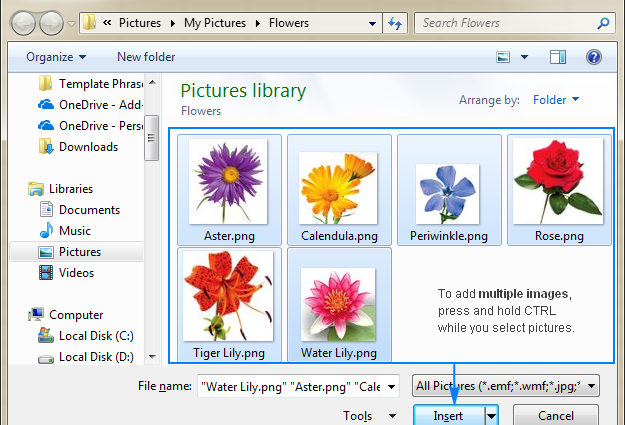
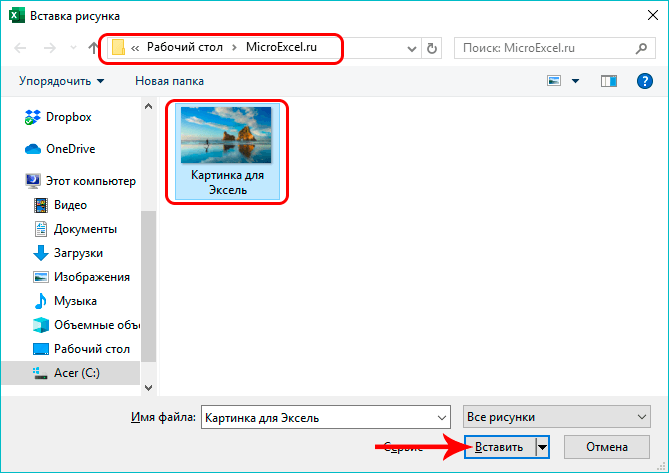
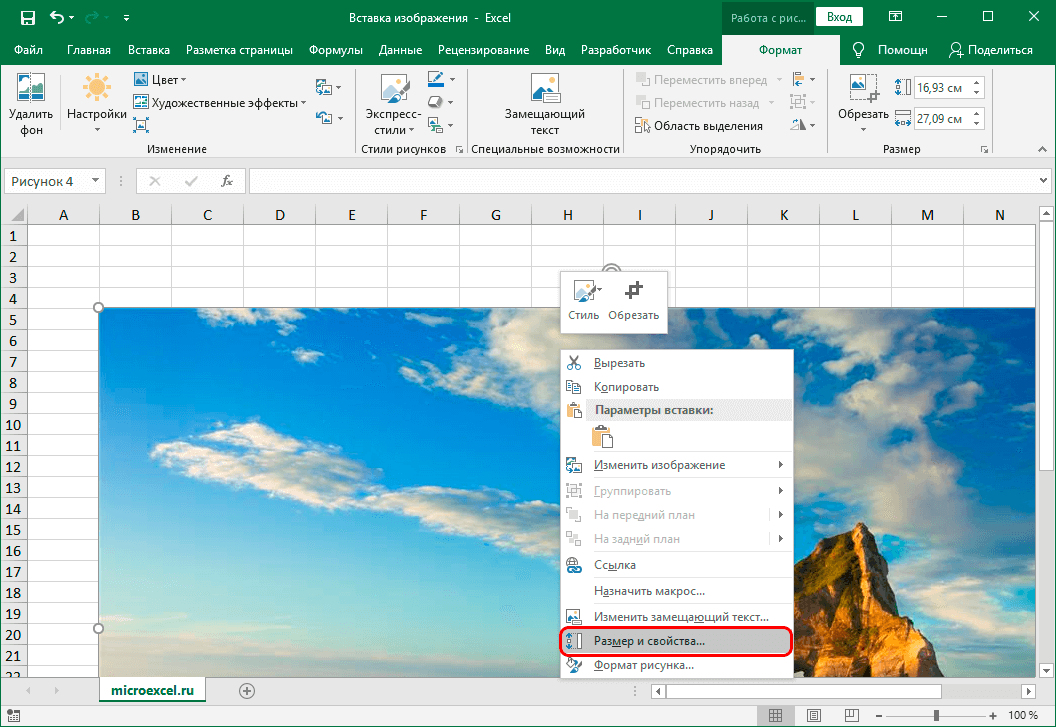
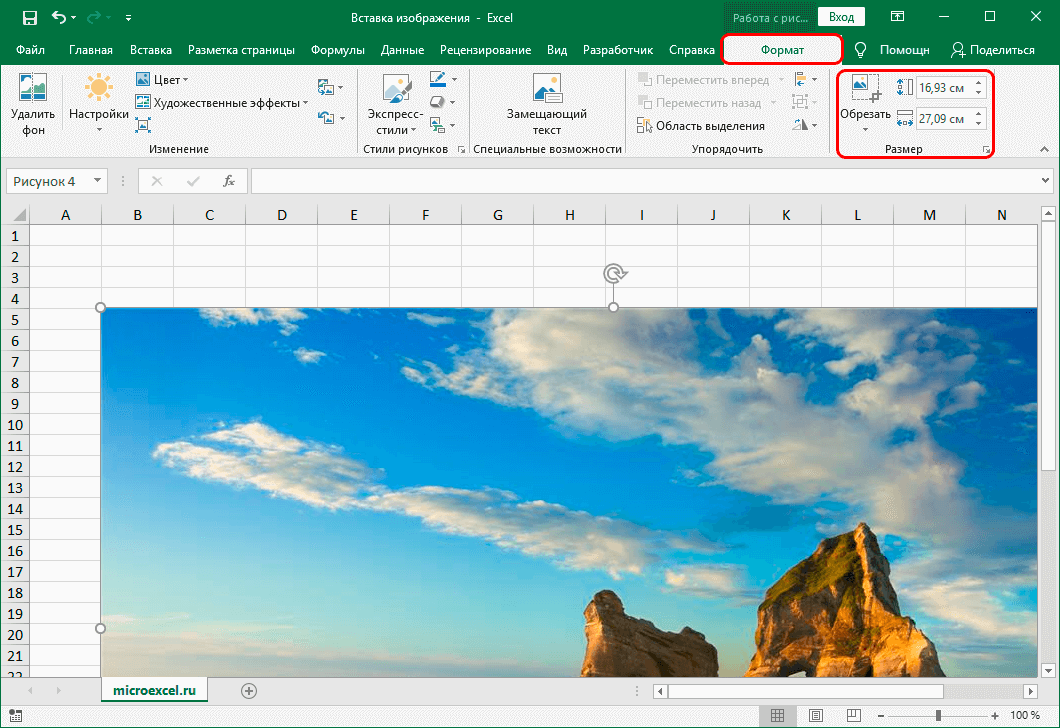
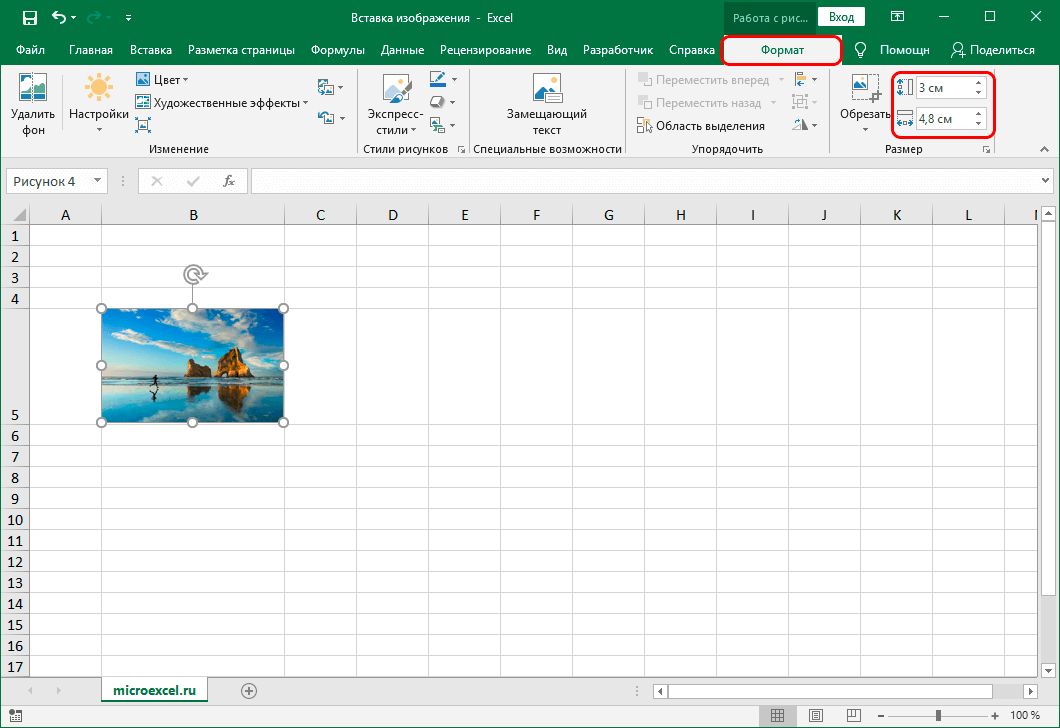
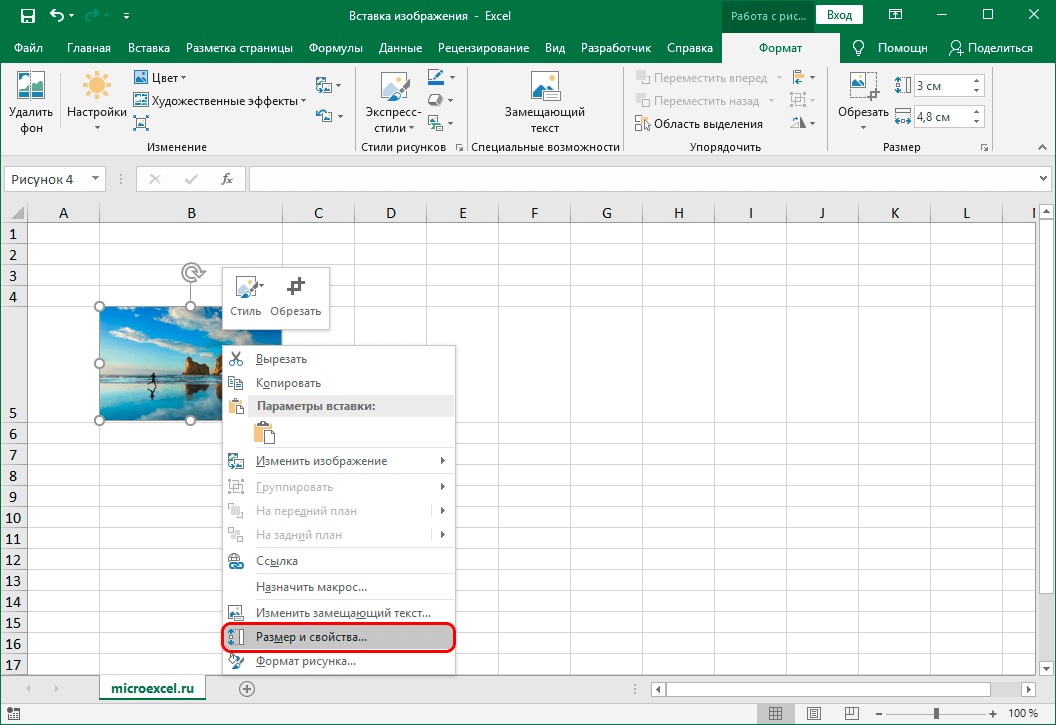
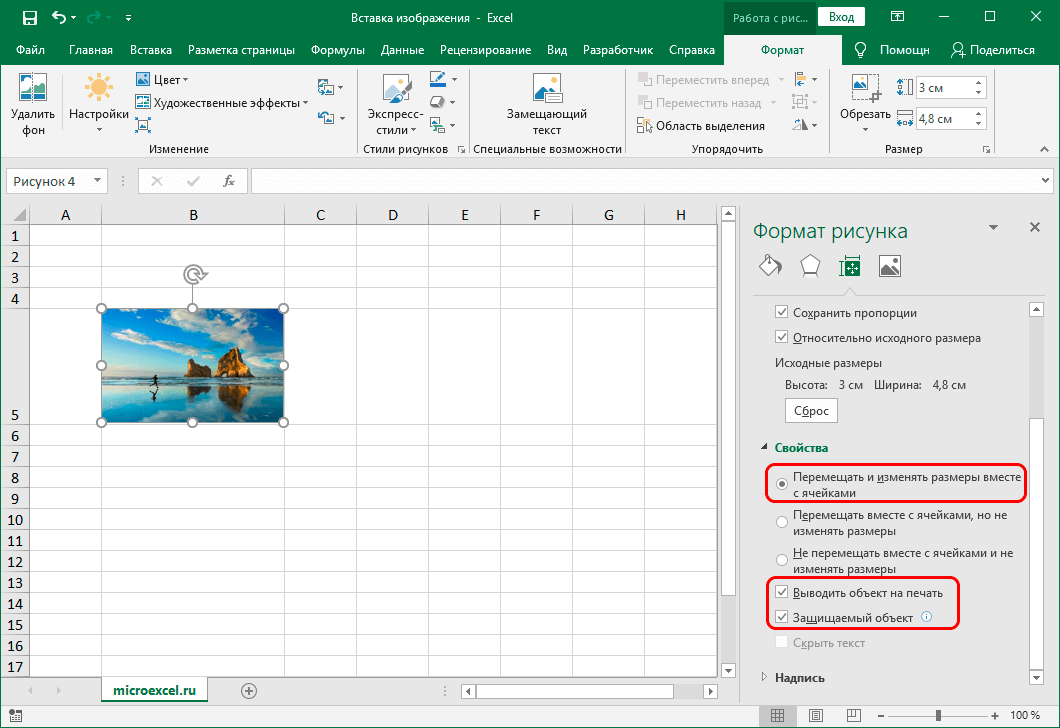
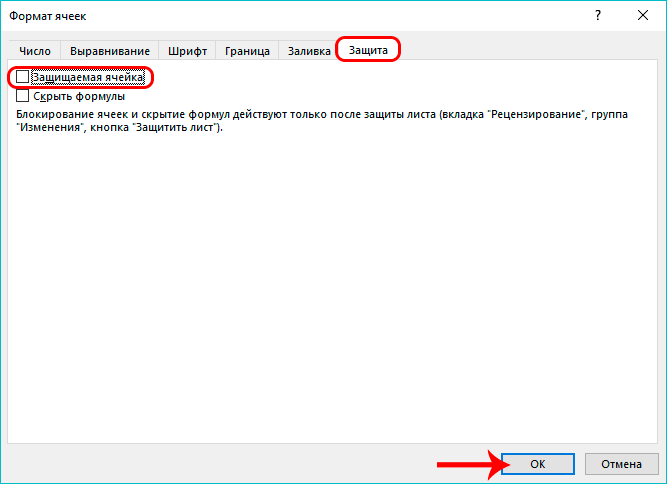
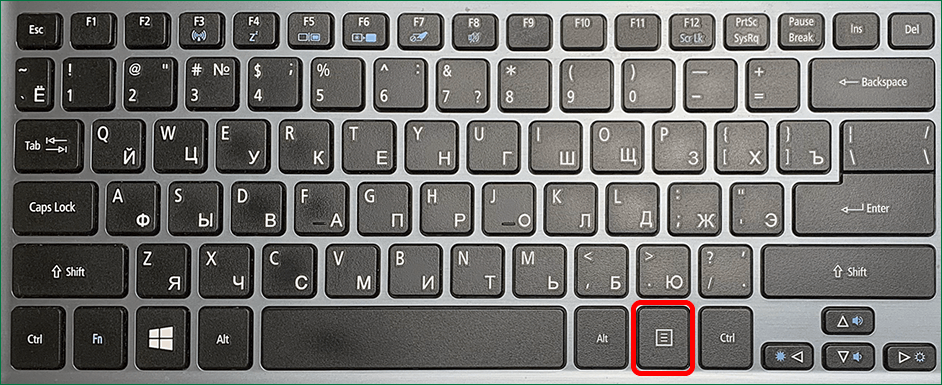
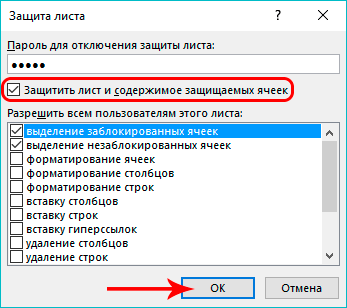

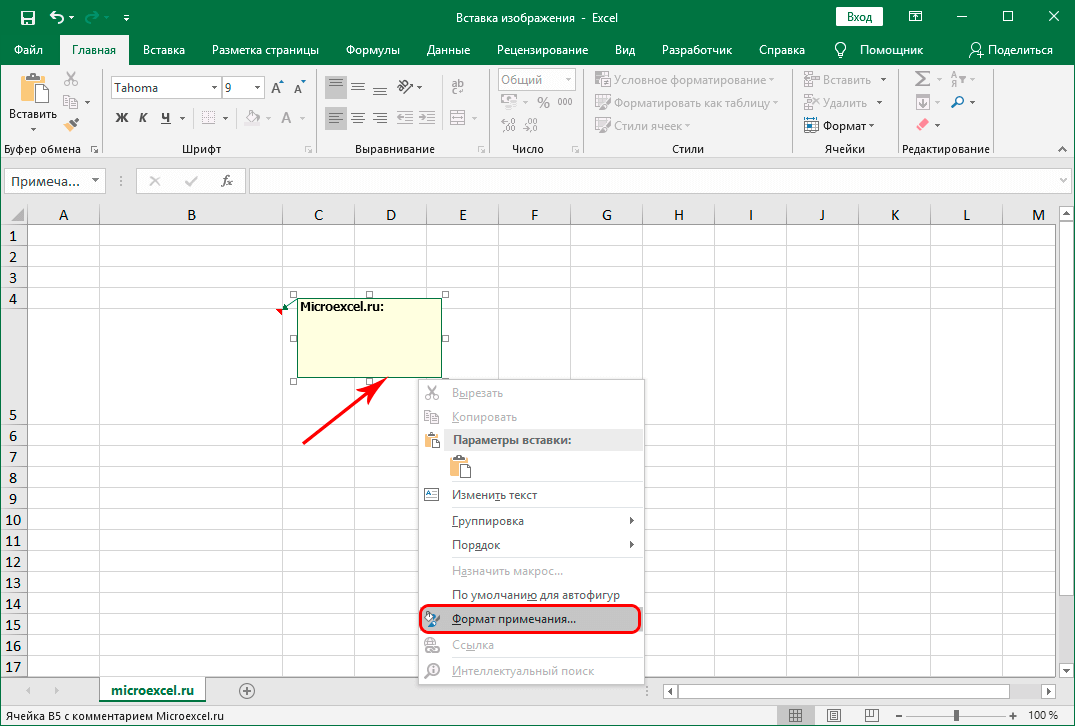
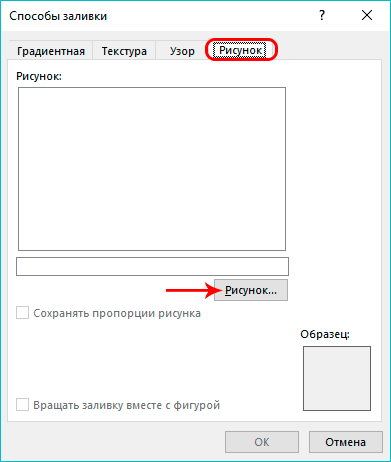
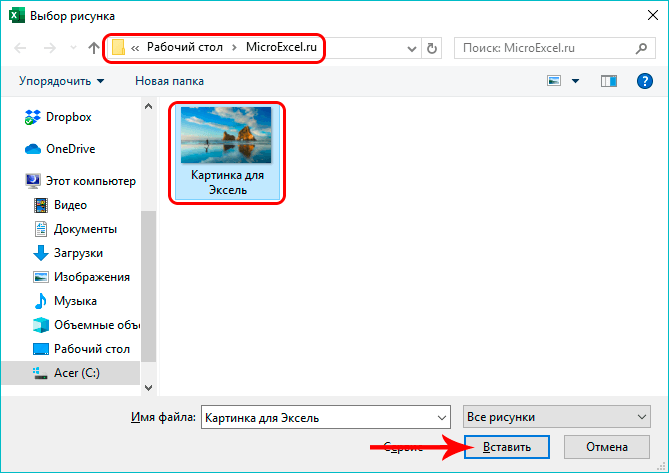
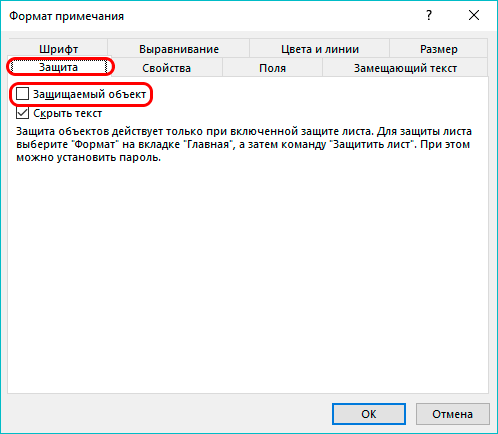
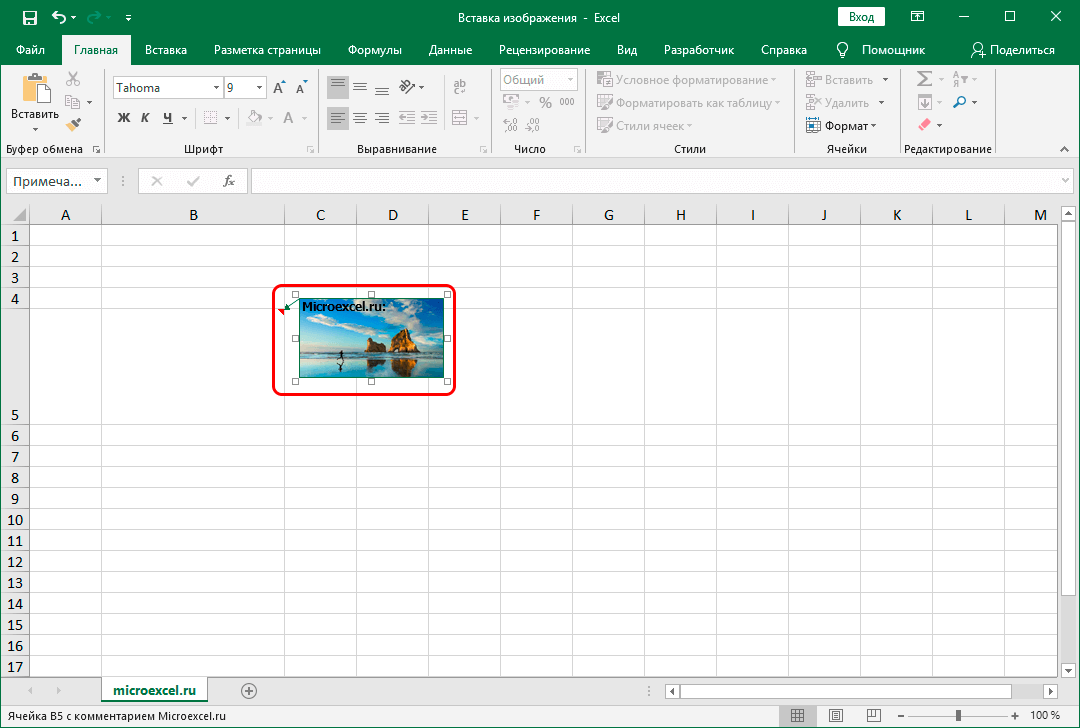 ማስታወሻ: በሴል ውስጥ የገባው ምስል ሙሉ በሙሉ ከተደራረበው በመዳፊት አዝራሮቹ ላይ ጠቅ ማድረግ የስዕሉን ባህሪያት እና ቅንብሮችን ይጠራል. ስለዚህ ምስል ወዳለው ሕዋስ ለመሄድ (ይምረጡት) ከሱ ቀጥሎ ያለውን ማንኛውንም ሕዋስ ጠቅ ማድረግ እና ከዚያ በቁልፍ ሰሌዳው ላይ ያሉትን የማውጫ ቁልፎች (ላይ, ታች, ቀኝ, ግራ) መጠቀም ጥሩ ነው. ወደ አስፈላጊው ይሂዱ. እንዲሁም የአውድ ምናሌውን ለመጥራት በግራ በኩል ባለው በቁልፍ ሰሌዳ ላይ ልዩ ቁልፍ መጠቀም ይችላሉ። መቆጣጠሪያ.
ማስታወሻ: በሴል ውስጥ የገባው ምስል ሙሉ በሙሉ ከተደራረበው በመዳፊት አዝራሮቹ ላይ ጠቅ ማድረግ የስዕሉን ባህሪያት እና ቅንብሮችን ይጠራል. ስለዚህ ምስል ወዳለው ሕዋስ ለመሄድ (ይምረጡት) ከሱ ቀጥሎ ያለውን ማንኛውንም ሕዋስ ጠቅ ማድረግ እና ከዚያ በቁልፍ ሰሌዳው ላይ ያሉትን የማውጫ ቁልፎች (ላይ, ታች, ቀኝ, ግራ) መጠቀም ጥሩ ነው. ወደ አስፈላጊው ይሂዱ. እንዲሁም የአውድ ምናሌውን ለመጥራት በግራ በኩል ባለው በቁልፍ ሰሌዳ ላይ ልዩ ቁልፍ መጠቀም ይችላሉ። መቆጣጠሪያ.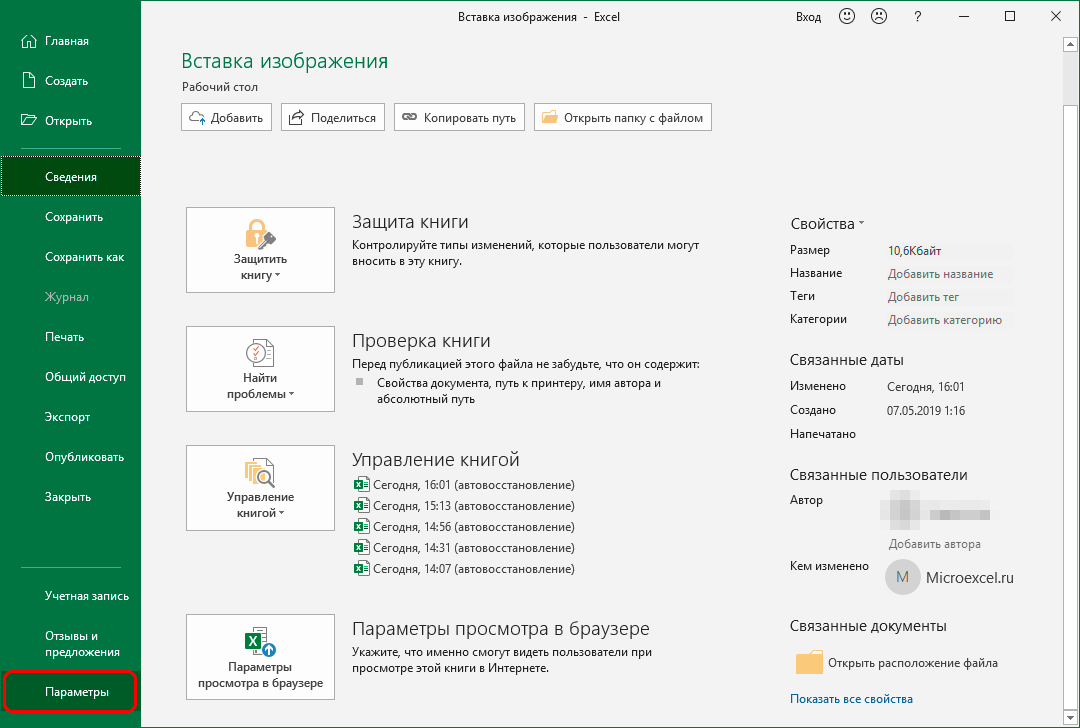
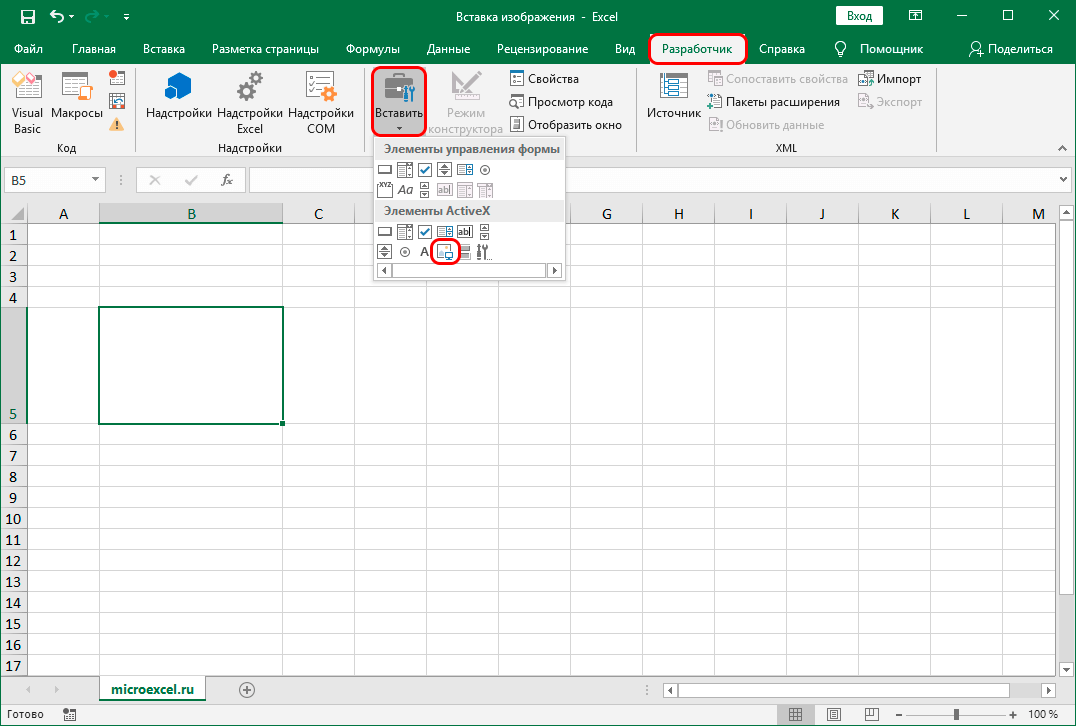
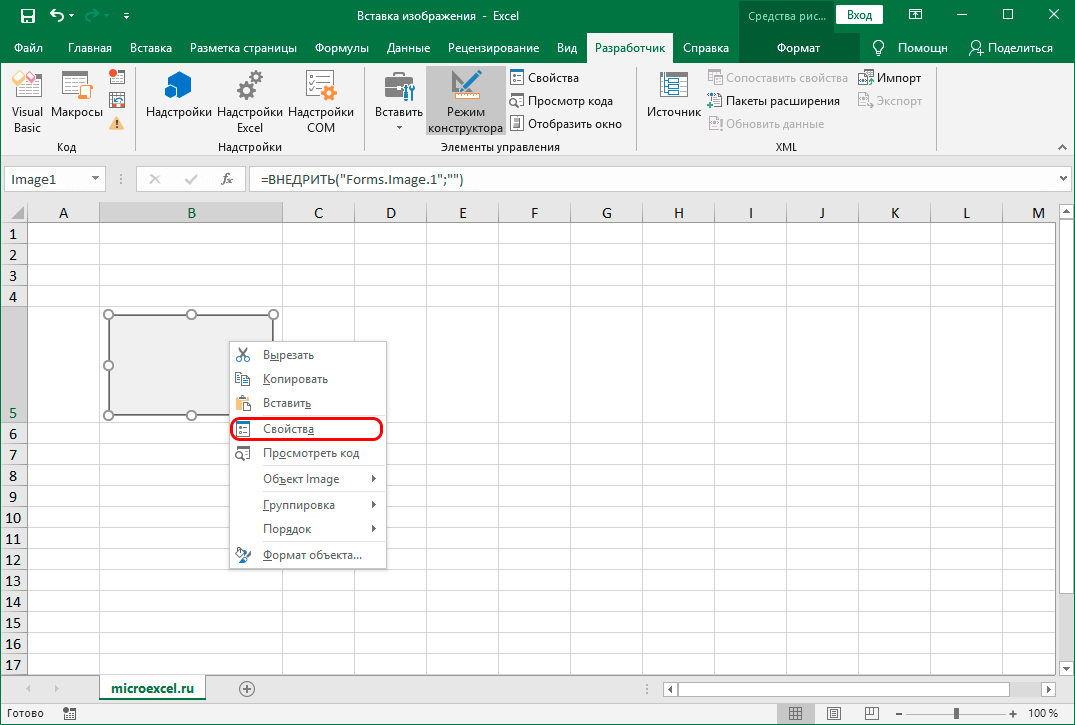
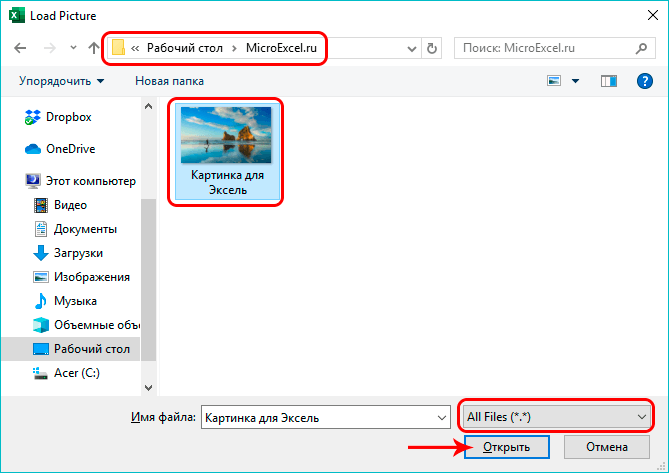
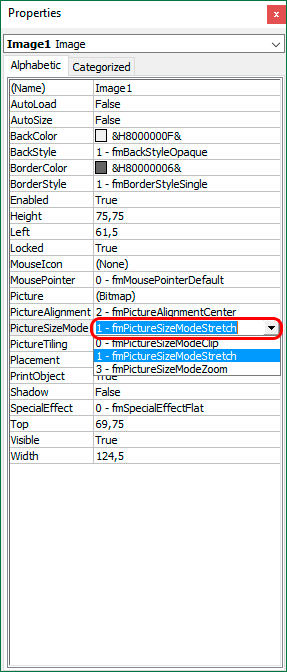 በተመሳሳይ ጊዜ የሉህ ቀሪ ህዋሶች ሊታተሙ የሚችሉ ሆነው ይቆያሉ, እና ከእነሱ ጋር በተዛመደ የእርምጃው የነጻነት ደረጃ የሉህ ጥበቃ ሲበራ በመረጥናቸው ነገሮች ላይ የተመሰረተ ነው.
በተመሳሳይ ጊዜ የሉህ ቀሪ ህዋሶች ሊታተሙ የሚችሉ ሆነው ይቆያሉ, እና ከእነሱ ጋር በተዛመደ የእርምጃው የነጻነት ደረጃ የሉህ ጥበቃ ሲበራ በመረጥናቸው ነገሮች ላይ የተመሰረተ ነው.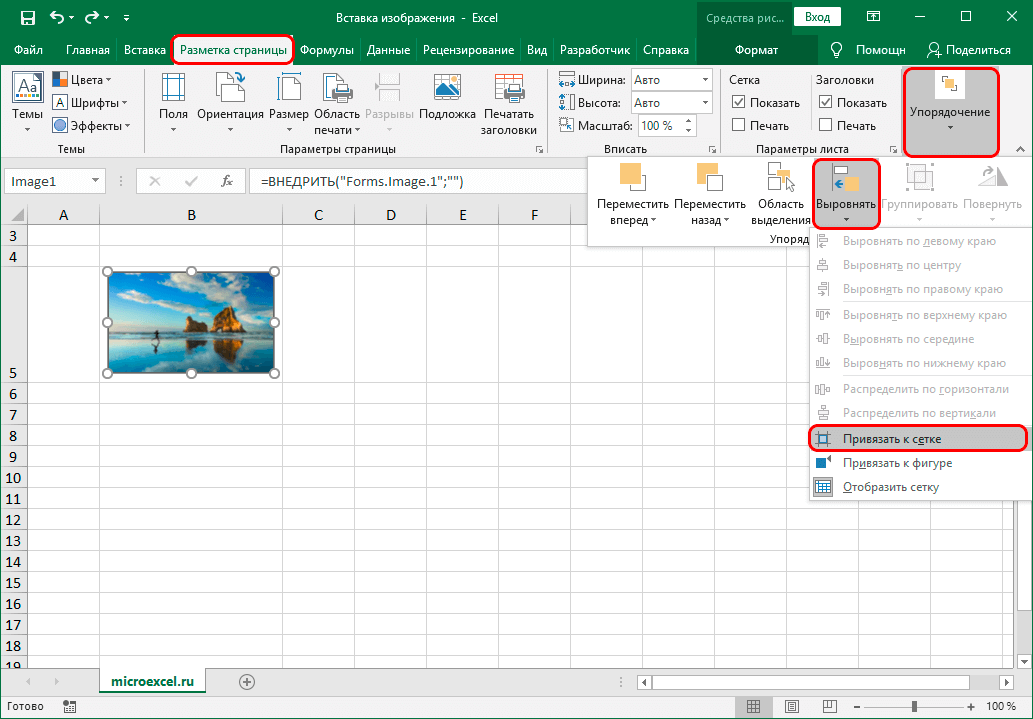
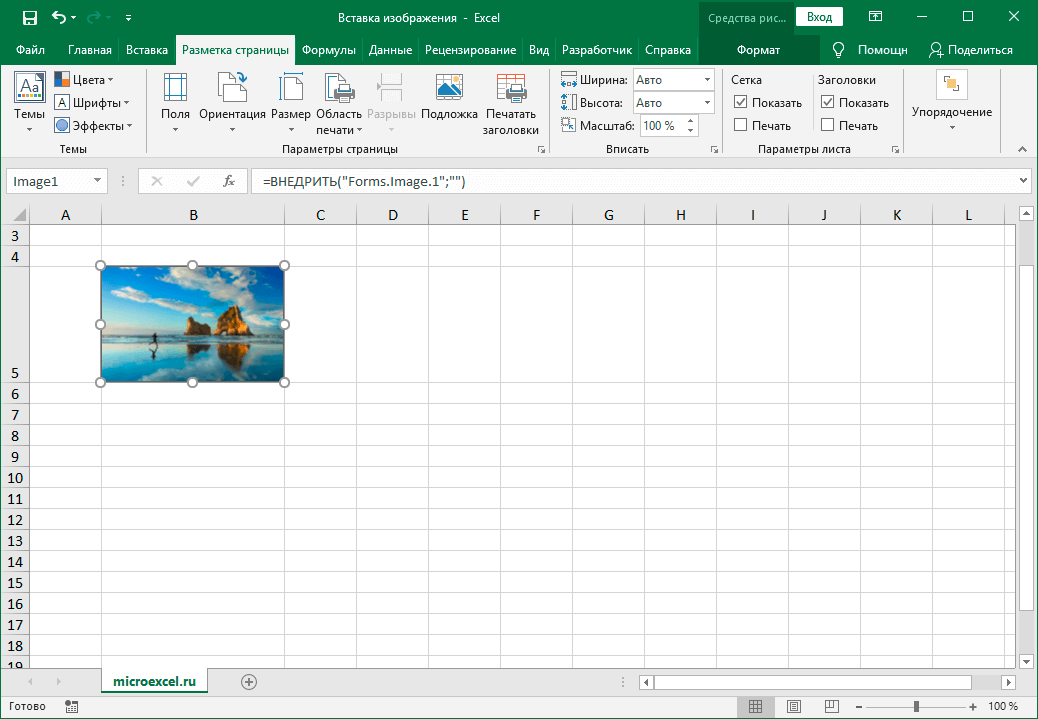
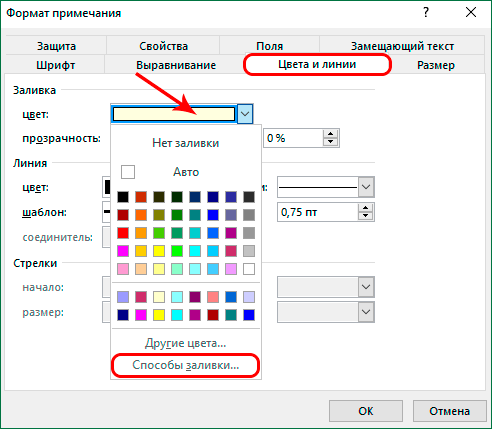
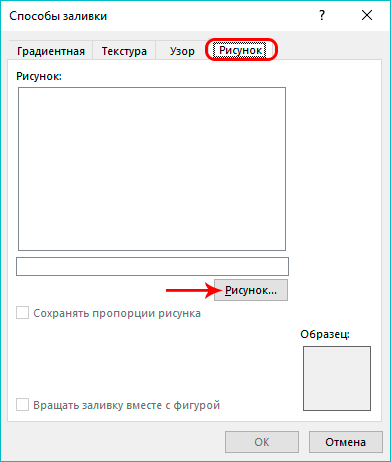
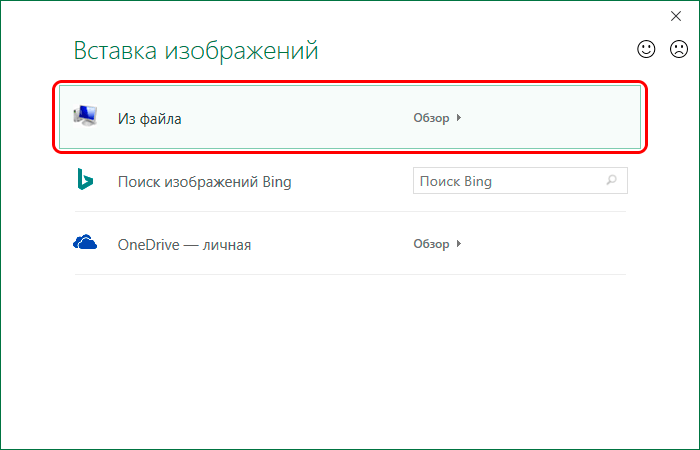
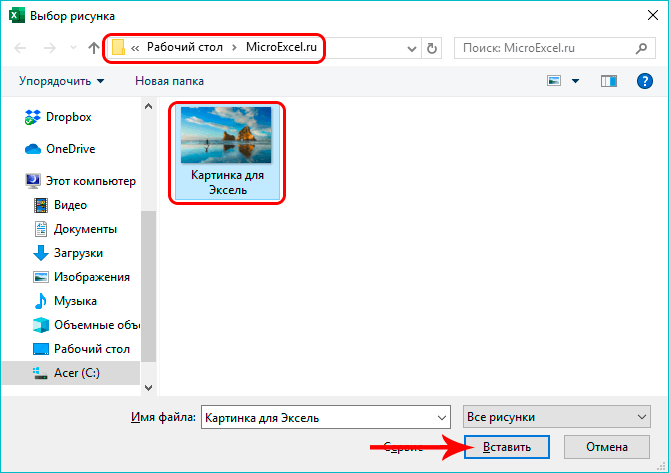

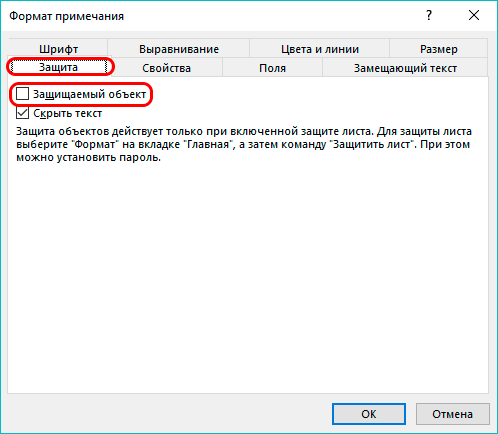
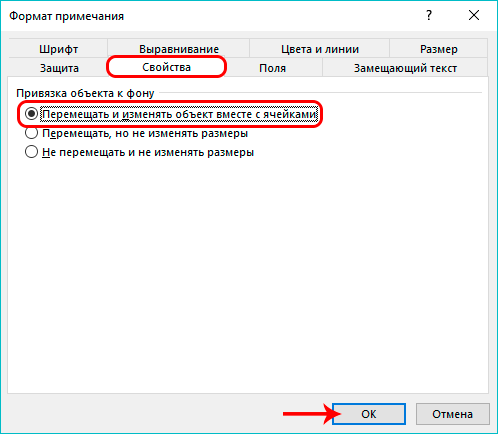
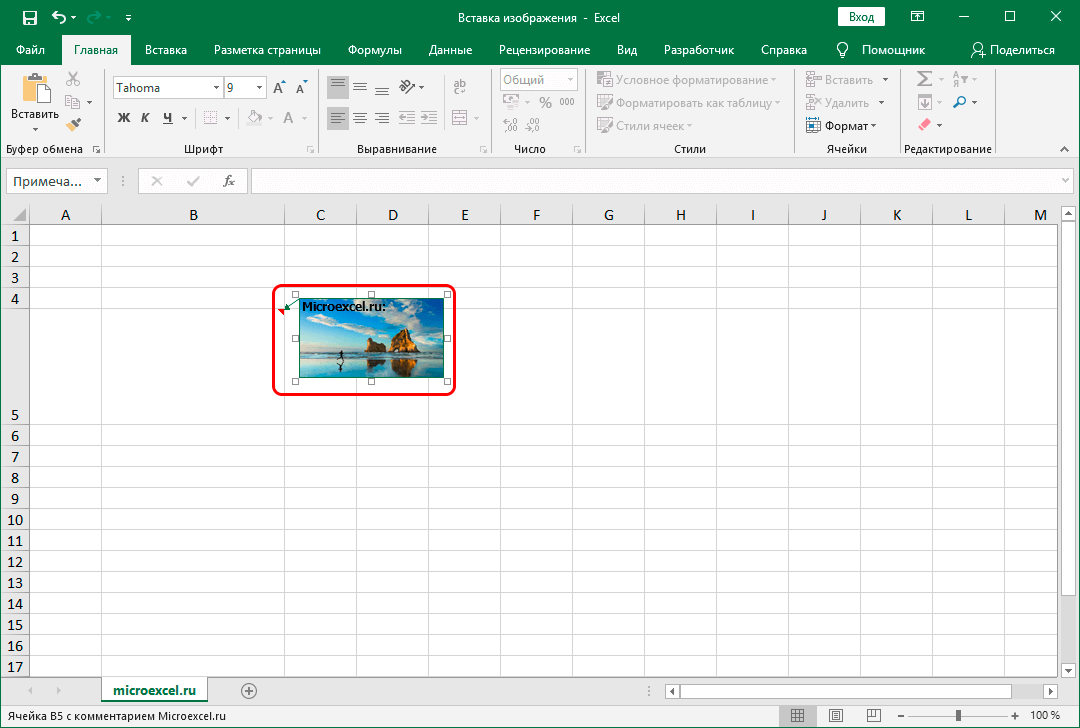
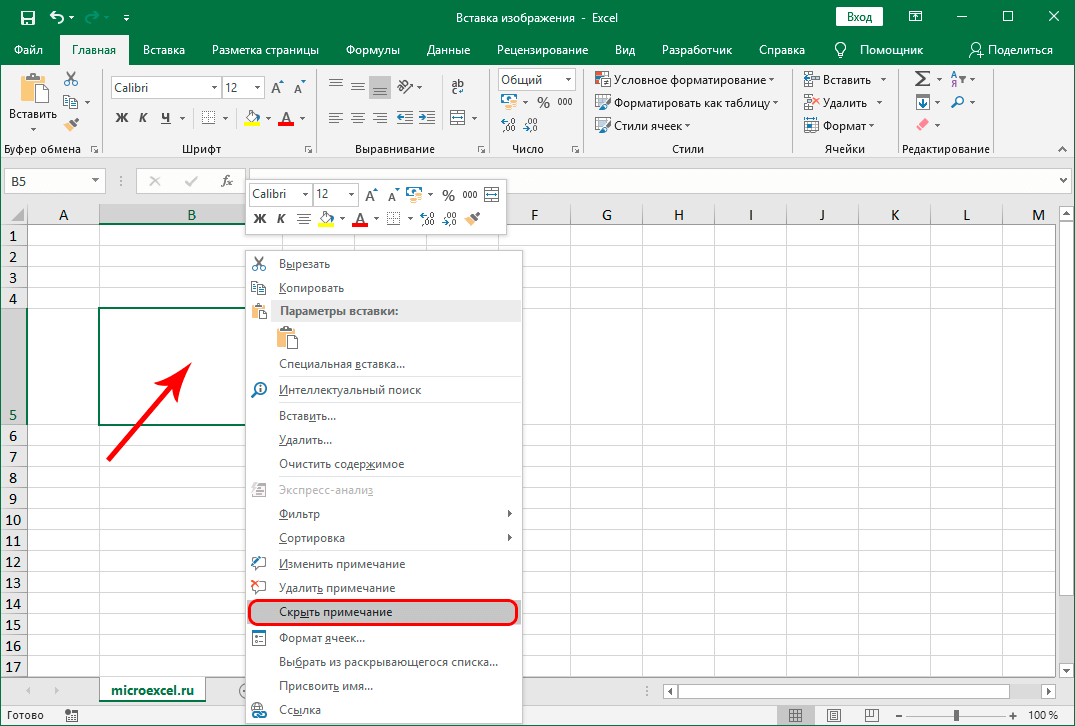 አስፈላጊ ከሆነ ማስታወሻው በተመሳሳይ መንገድ ተካቷል.
አስፈላጊ ከሆነ ማስታወሻው በተመሳሳይ መንገድ ተካቷል.